Anwender in Space
Übersicht
Es gibt zwei Arten von Anwendern in Salto Space: Administratoren und Standard-Anwender. Administratoren haben Vollzugriff auf alle Menüs und Funktionen in Space. Im Gegensatz dazu können Sie für Standard-Anwender den Zugriff auf Menüs und Funktionen einschränken, abhängig davon wie Sie die Anwendergruppen dieser Anwender konfigurieren.
Der Administrator und die gleichnamige Anwendergruppe werden automatisch während der Installation der Software erstellt.
Obwohl Sie beliebig viele Anwender erstellen können, erhöht es die Sicherheit Ihrer Anlage und Space-Installation, wenn Sie möglichst wenige Admins erstellen.
Siehe Anwender-Einstellungen, Admin-Interface und Anwendergruppen für weitere Informationen.
Wenn von Anwendern die Rede ist, sind damit durchweg Verwalter einer Space-Anlage gemeint. Zum Beispiel Zutrittsrechte- und Sicherheitsverwalter, Rezeptionspersonal oder IT-Admins.
Anwender zufügen
Führen Sie folgende Schritte aus, um neue Anwender zuzufügen:
- Gehen Sie auf System > Anwender. Die Liste der Anwender wird angezeigt.
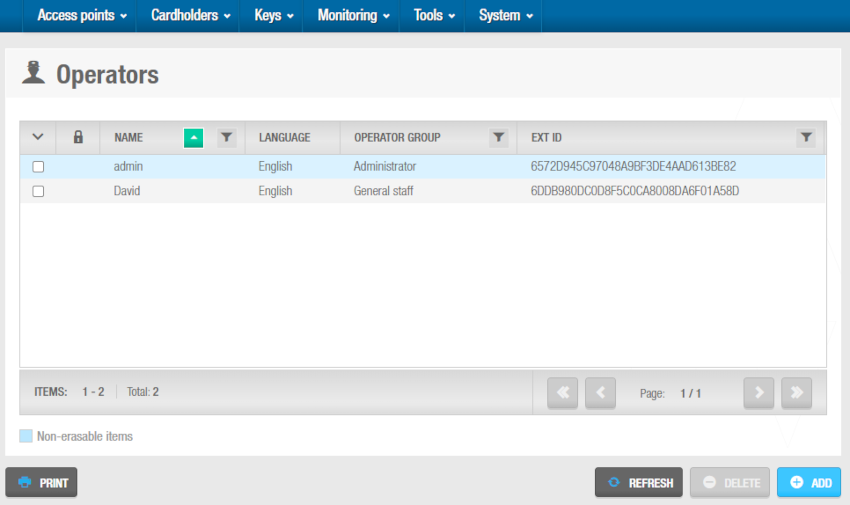 Liste 'Anwender'
Liste 'Anwender'
- Klicken Sie auf Zufügen. Der Info-Bildschirm Anwender wird angezeigt.
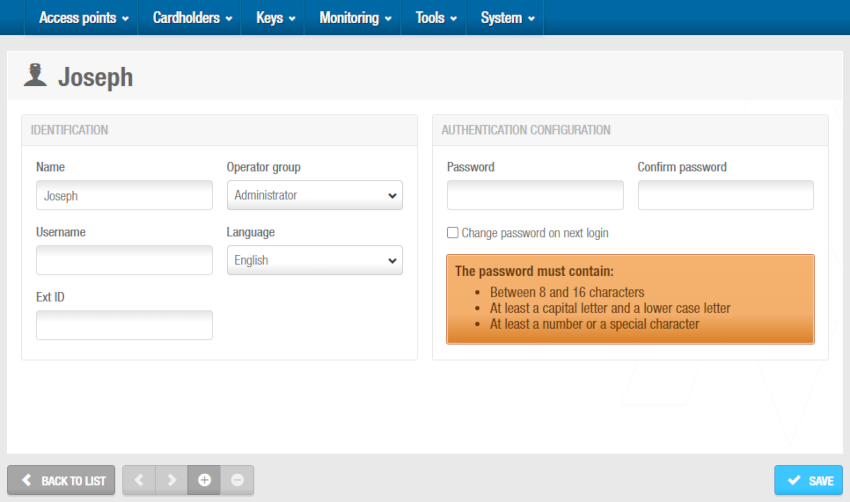 Info-Bildschirm 'Anwender'
Info-Bildschirm 'Anwender'
Geben Sie im gleichnamigen Feld den vollständigen Namen des Anwenders ein. Der Name kann max. 56 Zeichen lang sein. Groß- und Kleinschreibung werden nicht beachtet.
Geben Sie Feld Benutzername den Namen an, den der Anwender für die Anmeldung in Space verwendet. Der Benutzername kann max. 64 Zeichen lang sein. Groß- und Kleinschreibung werden nicht beachtet.
Wählen Sie im entsprechenden Auswahlfeld die passende Anwendergruppe aus. Siehe Anwendergruppen für weitere Informationen.
Legen Sie im entsprenchenden Feld die Anzeigesprache für den Anwender fest.
Legen Sie im Abschnitt Anmelde Konfiguration ein Passwort für den Anwender fest. Groß- und Kleinschreibung werden beim Passwort berücksichtigt. Sie können festlegen, dass der Anwender sein Passwort beim nächsten Login ändern muss. Siehe Verwaltung von Passwörtern für weitere Informationen. Sie können auch die Sicherheit weiter erhöhen, indem Sie die Zwei-Faktor-Authentifizierung(2FA) aktivieren.
Bestätigen Sie das Passwort.
Klicken Sie auf Speichern.
Bei Bedarf können Sie zusätzliche Felder im Info-Bildschirm der Anwender anzeigen lassen, bspw. das ExtID--Feld. Dieses ExtID-Feld zeigt die eindeutige Kennung des Anwenders an, die vom System vergeben wurde. Bei Bedarf können Sie diese Kennung ändern. Um es anzeigen zu lassen, gehen Sie auf System > Allgemeine Optionen. Dort müssen Sie den Parameter SHOW_EXT_ID aktivieren. Siehe Registerkarte erweitert für weitere Informationen.
 Zurück
Zurück
